De Namratha Nayak
Mulți utilizatori se confruntă cu o problemă de sunet cu Conexant SmartAudio HD pe computerul lor Windows. În general, această problemă de sunet nu a fost raportată după o actualizare Windows sau o actualizare a computerului Windows.
Dacă nu întâmpinați nicio problemă de sunet cu Conexant Smart Audio HD, atunci citiți acest articol pentru a găsi soluții care au fost utile altora pentru a depăși această problemă pe computerele lor.
Cuprins
Remedierea 1 – Actualizați driverul Conexant SmartAudio HD
Se știe că o actualizare sau o actualizare Windows poate dezinstala driverul sau îl poate face incompatibil. Deci, cea mai bună soluție este să încercați și să actualizați driverul Conexant SmartAudio HD. La început, descărcați cel mai recent driver de pe site-ul web al producătorului computerului dvs.
1. presa Windows + R pentru a deschide Alerga dialog.
2. Tip devmgmt.msc pentru a deschide Manager de dispozitiv.

3. Localiza Controler de sunet, audio și joc și faceți clic pe el pentru a extinde.
4. Veți vedea șoferul dvs. listat. Click dreapta pe șofer și alegeți Actualizați driver-ul.

5. Aici selectați opțiunea Răsfoiți computerul meupentru șoferi.

6. Acum faceți clic pe Permiteți-mi să aleg dintr-o listă de drivere disponibile pe computerul meu.

7. Acesta va lista driverele compatibile disponibile pe sistemul dvs. Selectează Dispozitiv audio de înaltă definiție și faceți clic pe Următorul a continua.

8. Repornire PC-ul după actualizarea driverului. Verificați dacă problema sunetului este rezolvată cu Conexant SamrtAudio HD.
Remedierea 2 - Dezinstalați driverul
1. A executa Pașii 1 – 3 ca în Fix 1 de mai sus.
2. Click dreapta pe șoferul dvs. și alegeți Dezinstalați dispozitivul.

3. Când apare un avertisment că sunteți pe cale să dezinstalați un dispozitiv, Verifica cutia de lângă Încercați să eliminați driverul pentru acest dispozitiv.
4. Apoi faceți clic pe Dezinstalează. Așteptați finalizarea dezinstalării.
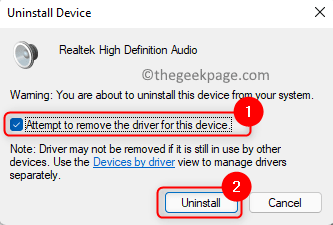
5. Repornire PC-ul după dezinstalare. Windows va căuta automat toate driverele lipsă și le va reinstala.
6. Verificați dacă problema este rezolvată.
Remedierea 3 – Dezactivați toate îmbunătățirile audio
1. Click dreapta pe sunet pictograma din partea din dreapta jos a barei de activități.
2. Alegeți opțiunea Setări de sunet.

3. Derulați în jos și găsiți Mai multe setări de sunet în Avansat Secțiune.
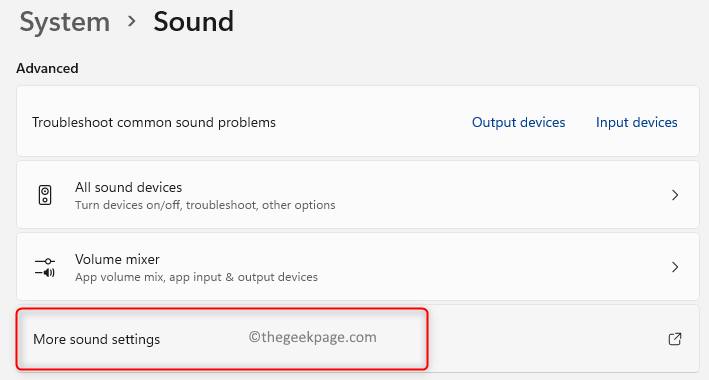
4. Du-te la Redare fila.
5. Click dreapta pe Difuzoare asta arata Conexant SmartAudioHD și alegeți Proprietăți.

6. Du-te la Îmbunătățiri fila în Proprietăți difuzoare fereastră.
7. Verifica cutia de lângă Dezactivați toate efectele sonore. Unele versiuni de Windows arată Dezactivați toate îmbunătățirile.
8. Click pe aplica si apoi mai departe O.K pentru a confirma modificările.

9. Verificați dacă acest lucru a rezolvat problema sunetului.
Remedierea 4 – Rulați instrumentul de depanare audio
1. Deschis Alerga folosind Windows și R chei.
2. Tip ms-settings: depanare pentru a deschide Depanați pagină.

3. Click pe Alte soluții de depanare.

4. Faceți clic pe Alerga butonul de lângă Redare audio depanator.

5. Așteptați să ruleze și detectați orice problemă. Dacă există, va afișa o remediere care poate fi aplicată.
Asta e!
Conexant SmartAudio HD trebuie să funcționeze acum bine, fără nicio problemă de sunet. Comentați și spuneți-ne dacă acest lucru v-a ajutat să remediați problema.

